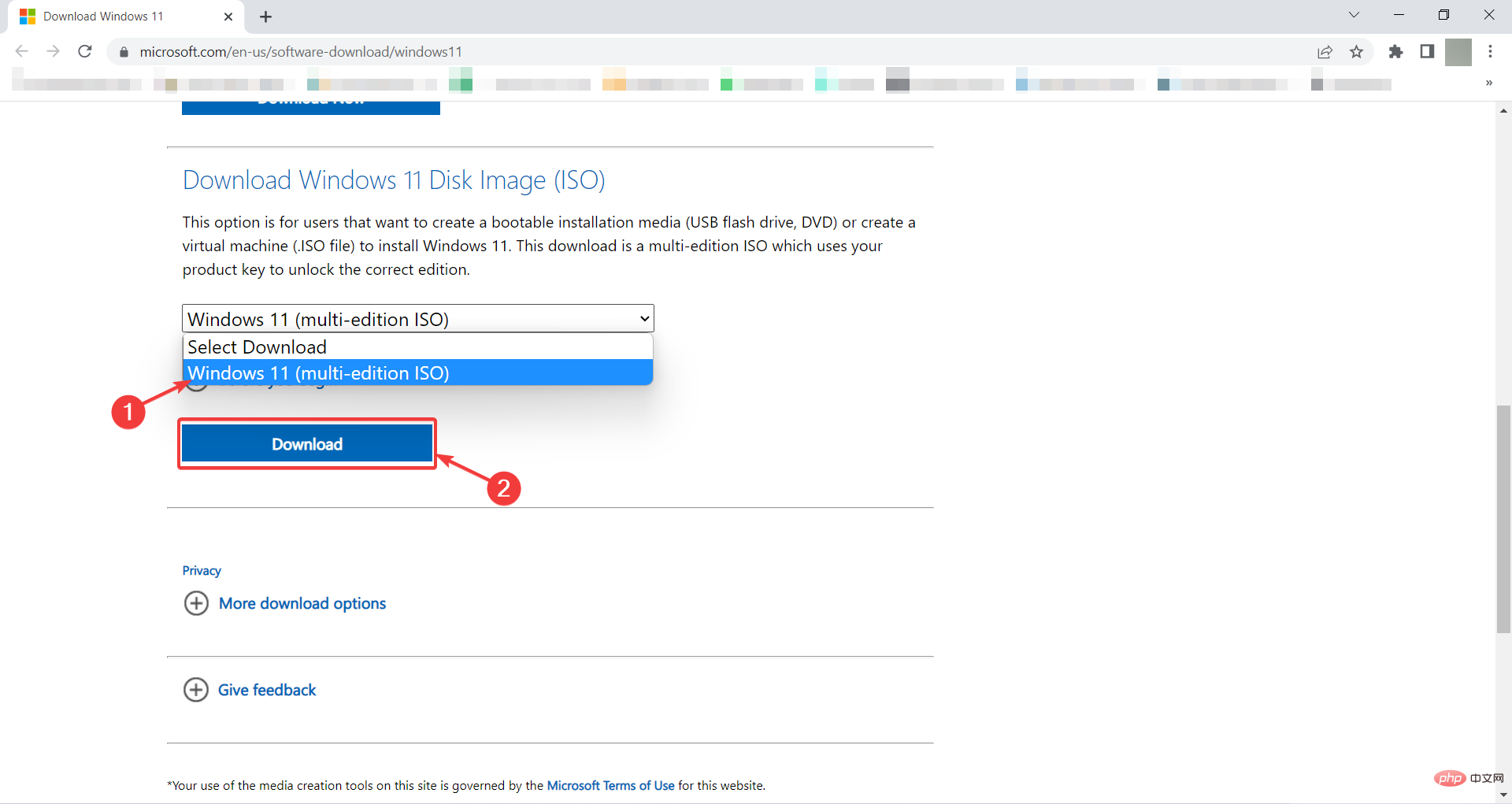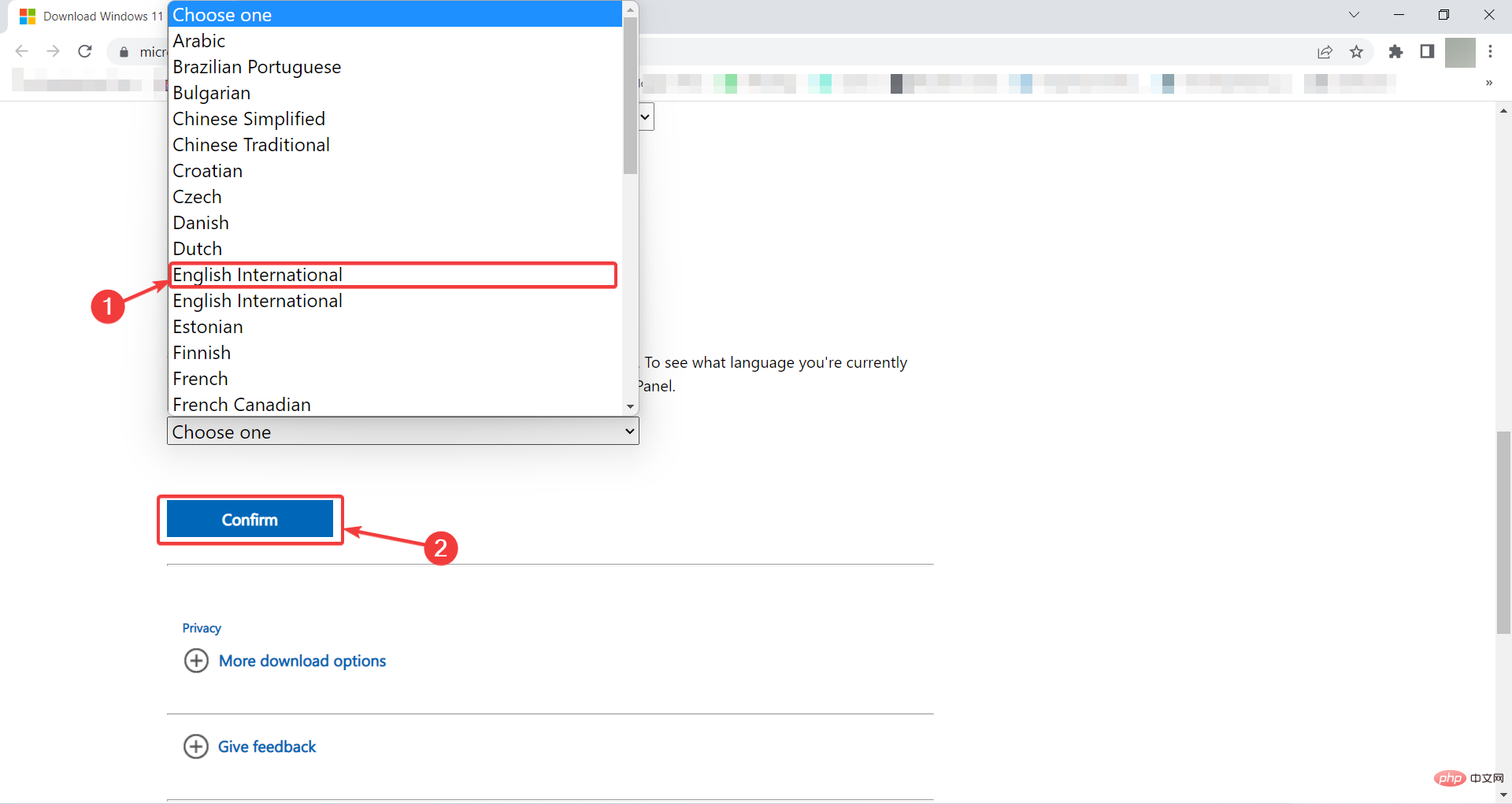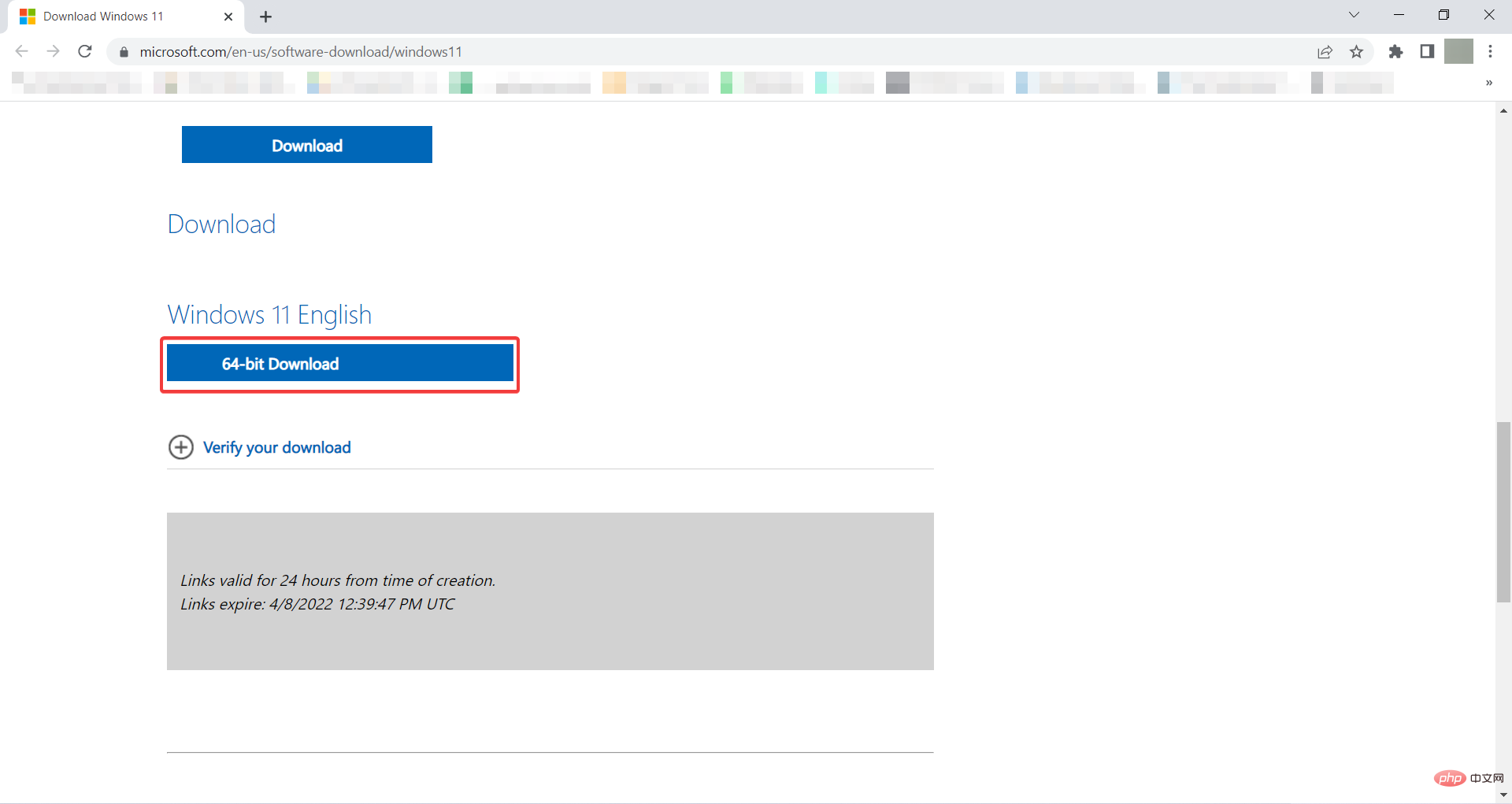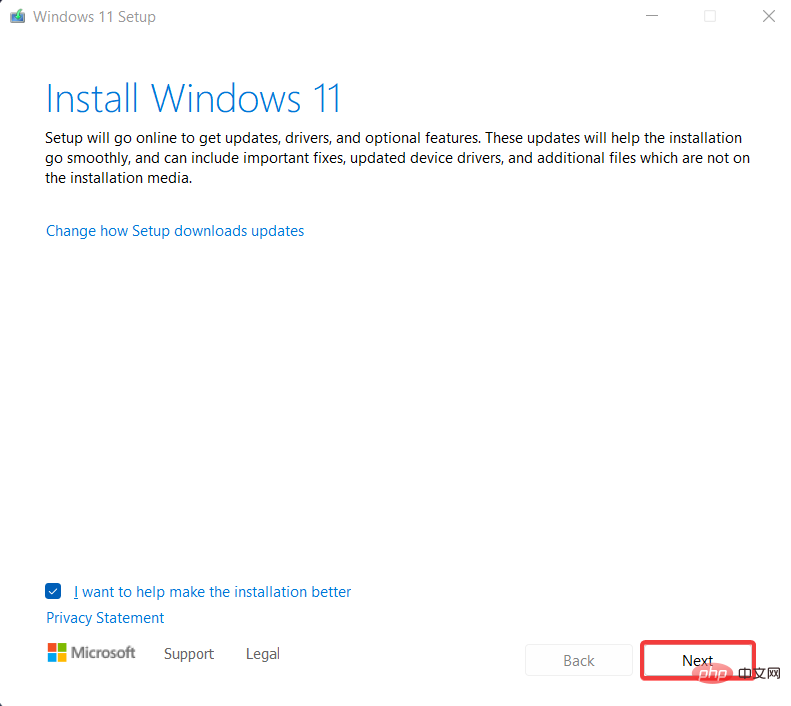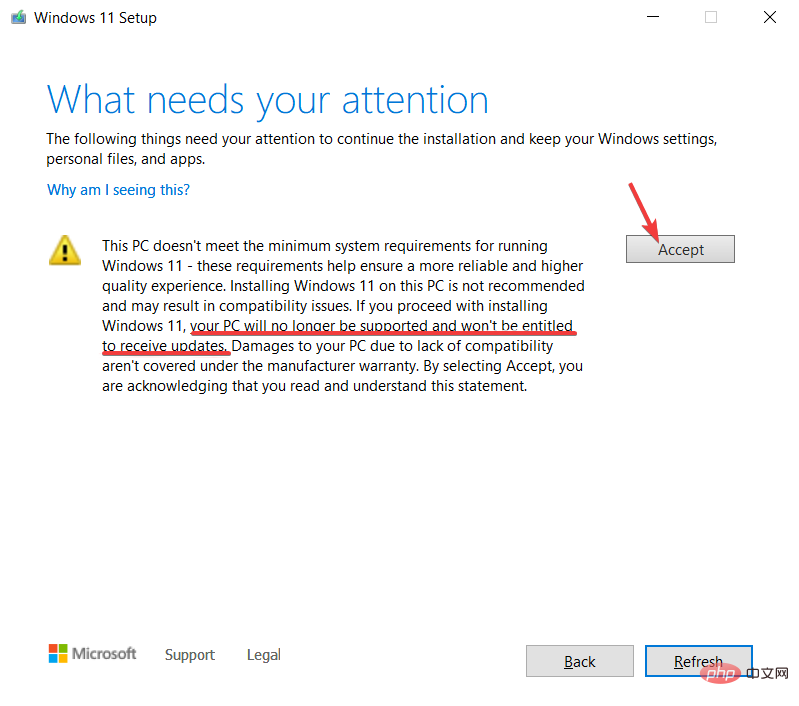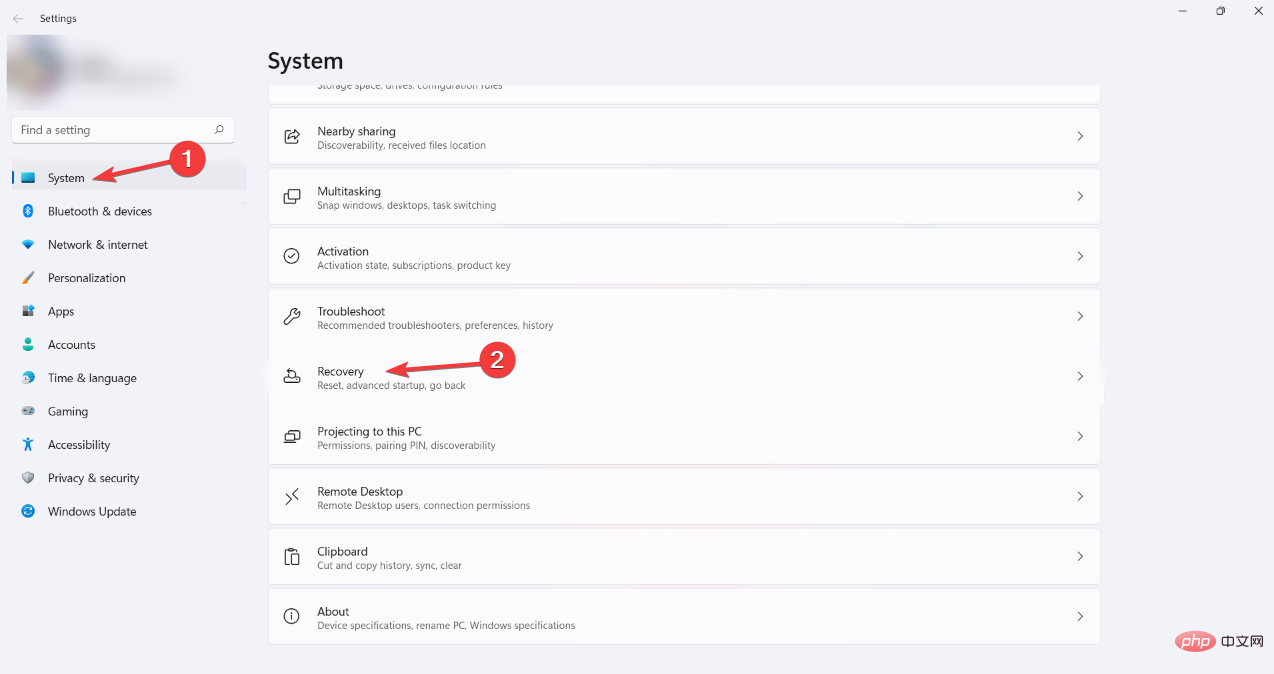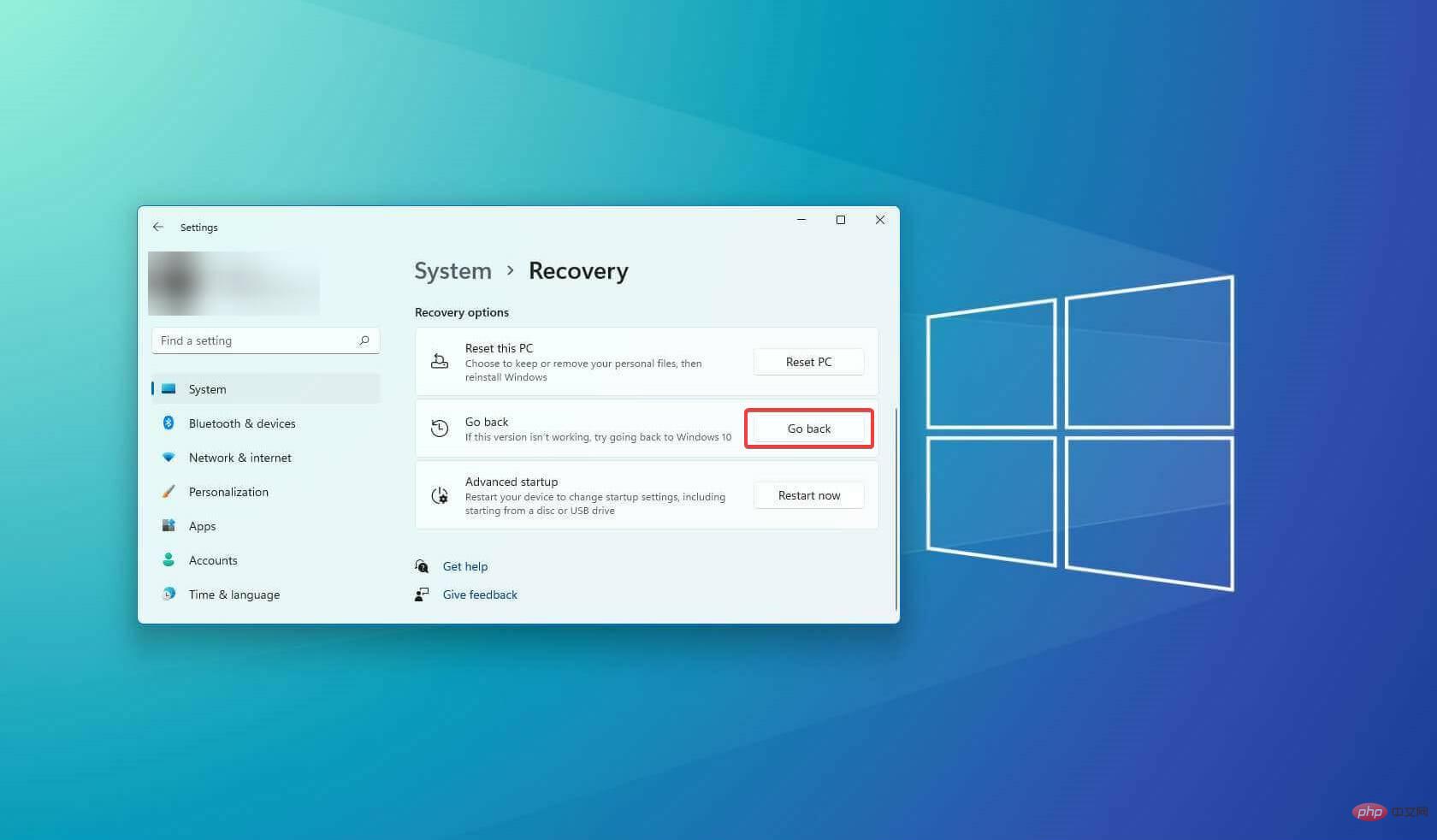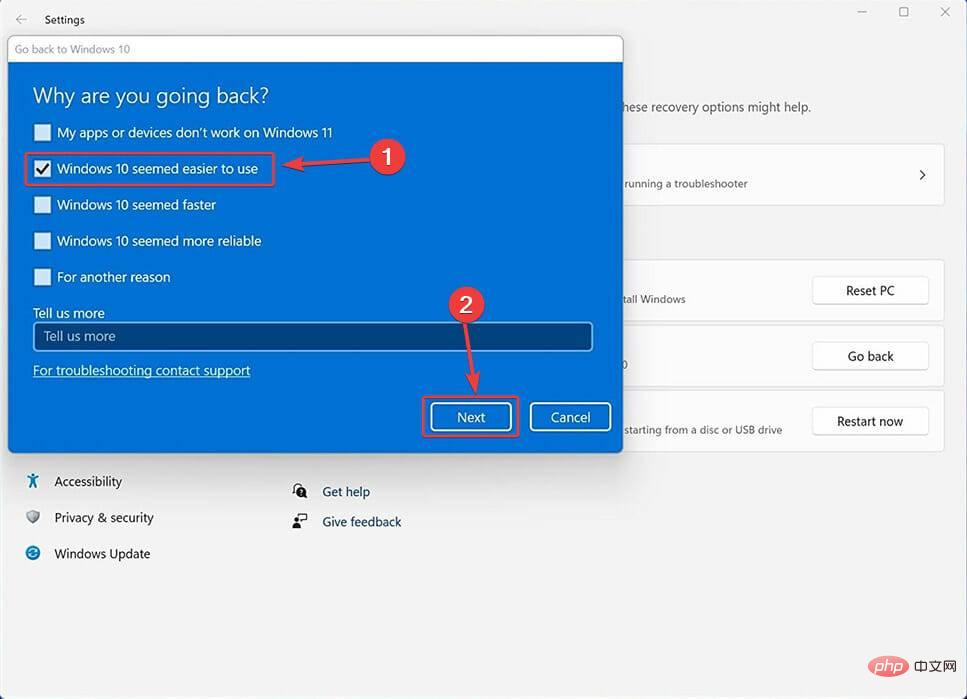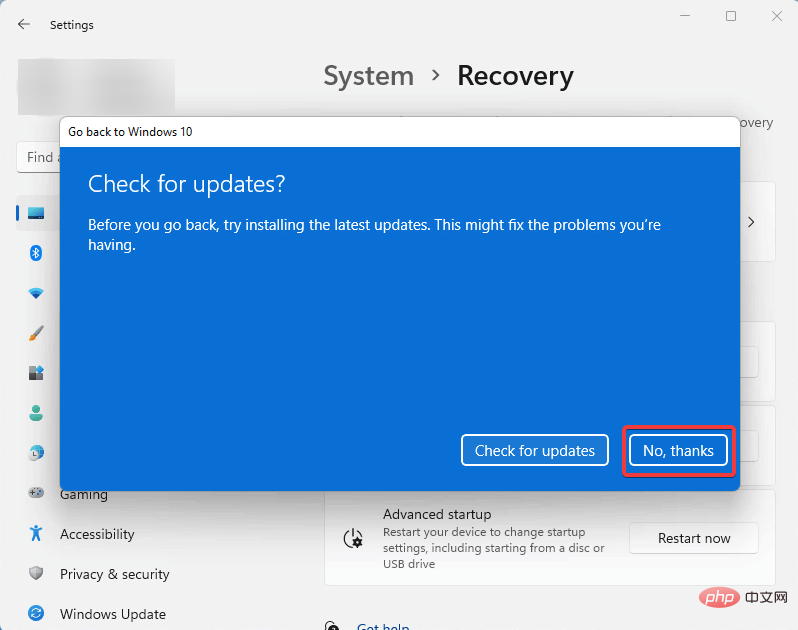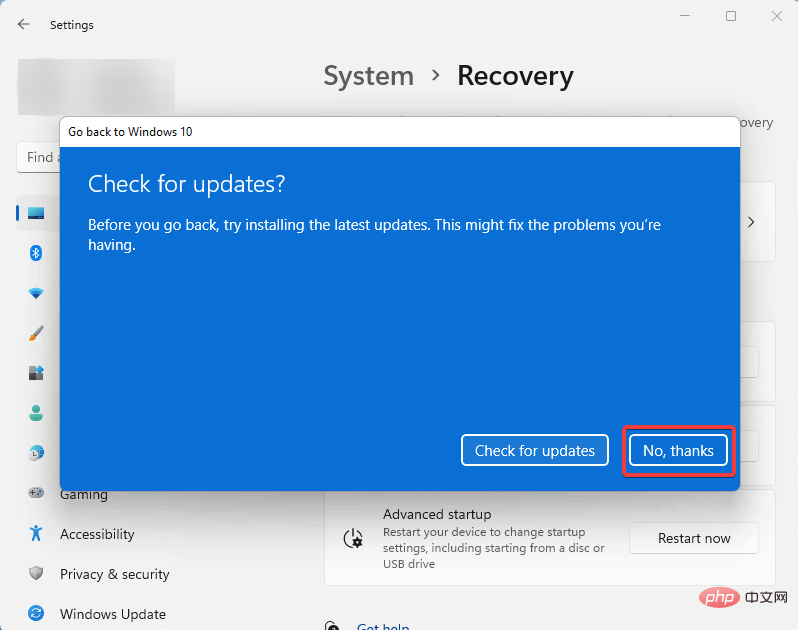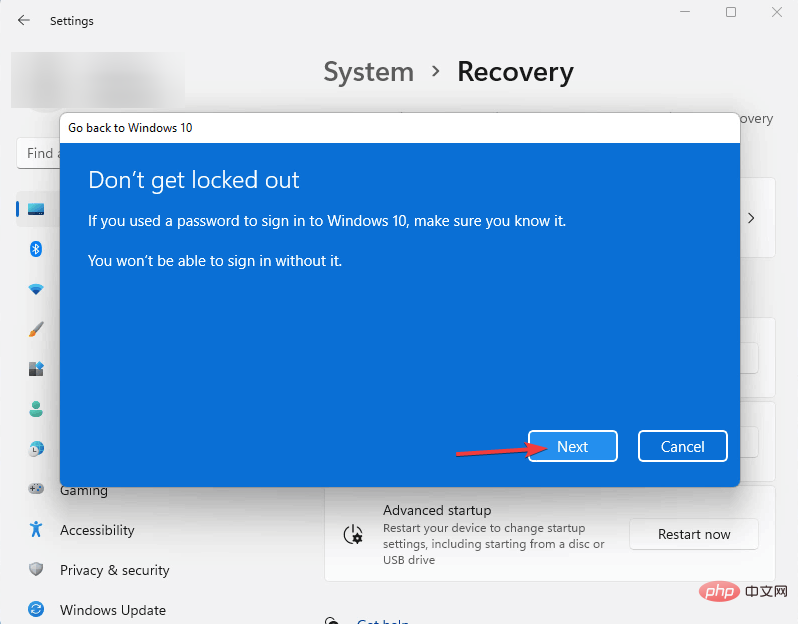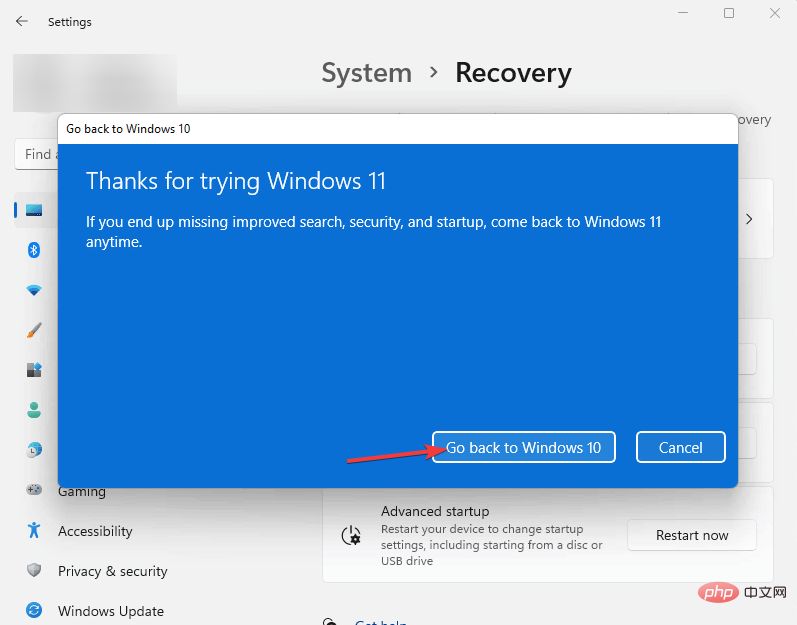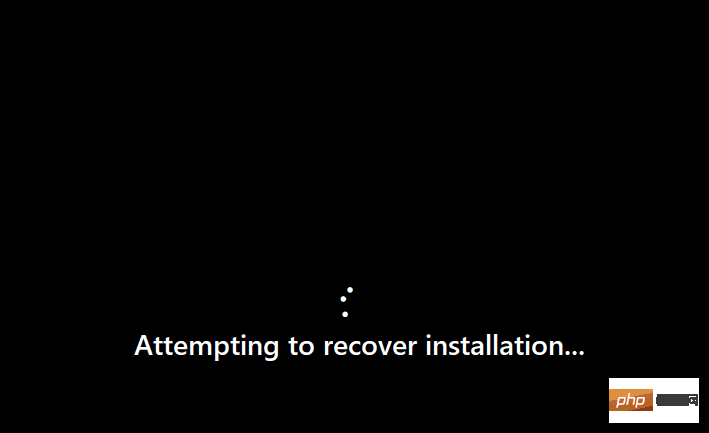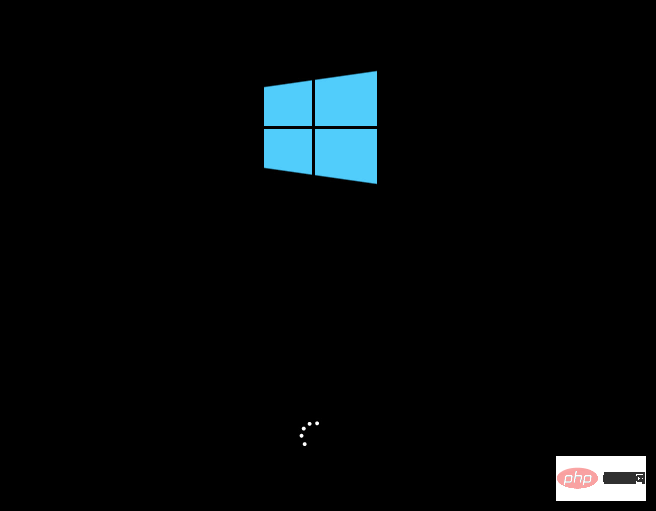Rumah >masalah biasa >Cara Memintas Bukan Kebenaran untuk Kemas Kini Mesej Windows 11
Cara Memintas Bukan Kebenaran untuk Kemas Kini Mesej Windows 11
- 王林ke hadapan
- 2023-04-28 14:52:061953semak imbas
Apabila Microsoft mengeluarkan Windows 11, salah satu perkara pertama yang orang perhatikan ialah ia meningkatkan keperluan perkakasan minimum dengan ketara.
Anda amat memerlukan CPU yang serba baharu. Microsoft akhirnya mengatakan anda boleh menggunakan ISO untuk memasang Windows 11 pada PC yang tidak disokong, tetapi anda tidak akan dapat menerima kemas kini.
Ternyata orang yang menggunakan teknologi ini menerima kemas kini. Peranti yang tidak disokong berada di landasan yang sama seperti peranti lain dalam kemas kini Windows 11. Walau bagaimanapun, Microsoft tidak mengesyorkan ini.
Jadi, jika anda baru-baru ini memasang Windows 11 dan menghadapi mesej khusus tentang peranti anda tidak dibenarkan semasa cuba mengemas kini, PC atau komputer riba anda mungkin sudah agak lama sekarang.
Tetapi itulah sebabnya kami berada di sini: untuk memberitahu anda perkara yang boleh anda lakukan.
Mengapakah keperluan sistem Windows 11 begitu tinggi?
Setakat ini, satu-satunya sebab Microsoft telah memberikan kami syarat ketat sedemikian adalah untuk meningkatkan keselamatan sistem pengendalian. Syarikat itu juga mengeluarkan video tidak lama dahulu yang menerangkan kepentingan langkah keselamatan yang diperlukan untuk menjalankan Windows 11.
Microsoft mengatakan bahawa sistem pengendalian Windows 11 dicipta dengan keselamatan sebagai keutamaan. Menurut syarikat itu, Windows 11 adalah versi Windows paling selamat yang pernah ada.
"Kebolehpercayaan" ialah sebab pertama dan paling penting di sebalik menuntut keperluan sistem. "Mengekalkan kebolehpercayaan dari semasa ke semasa sangat berkorelasi dengan sokongan pemacu OEM dan IHV.
Microsoft mengatakan Windows 11 menyokong pemproses yang berada dalam sokongan OEM dan IHV dan menggunakan pemacu moden (DCH) .
Jika anda ingin memasang Windows 11 pada PC yang tidak disokong, ikut arahan yang digariskan dalam artikel ini
Mengapa anda menerima Not Entitled to Update on Windows 11
Pada pendapat kami, tidak berhak menerima kemas kini mesej pada asasnya bermaksud: Anda menggunakan Windows 11 pada sistem yang tidak kami sokong
Oleh itu, anda mungkin menerimanya atau tidak, ia bergantung pada sama ada komputer anda memenuhi keperluan minimum sistem pengendalian
Selain itu, ini bermakna Microsoft tidak bertanggungjawab untuk apa-apa yang berlaku pada komputer anda dalam situasi ini
Microsoft menggunakan "layak" atau "mungkin tidak ada sebab untuk istilah yang samar-samar, dan ini bukan sekadar mengatakan: Kami tidak akan menghantar sebarang kemas kini kepada peranti yang tidak disokong." .
Perlu diperhatikan bahawa bahasa ini bertujuan untuk melindungi Microsoft, untuk Sekiranya seseorang memfailkan tuntutan mahkamah yang mendakwa bahawa pemasangan Windows 11 menyebabkan PC mereka ranap atau tidak berfungsi
Cara memintas Windows 11 Tidak dibenarkan menerima mesej kemas kini?
Abaikan mesej dan klik Terima
- Pergi ke halaman Muat turun Windows 11 dan tatal ke bawah untuk mencari Muat turun Windows 11 Imej Cakera (ISO) bahagian
- Dalam bar dalam imej di bawah, pilih pilihan Windows 11(multi-edition iso) dan klik Muat turun
 <.>Tunggu sebentar dan bahagian seterusnya muncul Kemudian pilih bahasa Windows 11 yang anda inginkan Dalam contoh itu ialah
<.>Tunggu sebentar dan bahagian seterusnya muncul Kemudian pilih bahasa Windows 11 yang anda inginkan Dalam contoh itu ialah - Inggeris Antarabangsa dan kemudian tekan OK
 Akhirnya, selepas beberapa. seketika, anda akan mendapat pautan muat turun Windows 11 Klik pada
Akhirnya, selepas beberapa. seketika, anda akan mendapat pautan muat turun Windows 11 Klik pada - Muat Turun 64-bit untuk mula memuat turun fail ISO
 Selepas memasang perisian, klik kanan pada. Fail
Selepas memasang perisian, klik kanan pada. Fail - Windows 11 ISO dan pilih Pasang daripada menu pop timbul > Setelah fail dipasang dengan betul, pergi ke File Explorer dan cari, kemudian klik dua kali padanya untuk menjalankan persediaan. Dalam skrin tetapan Windows 11 yang pertama, klik
- .
- Halaman seterusnya ialah tempat anda boleh melihat mesej yang terkenal itu. Teruskan dan klik Terima.

- Di sini anda boleh menekan Pasang untuk memulakan proses utama. Selepas menyelesaikan proses ini, PC harus dinaik taraf kepada Windows 11, memintas TPM 2.0 dan had pemproses.

- Jika anda menemui mesej ini, ini bermakna anda cuba meningkatkan ke Windows 11 menggunakan fail ISO kerana peranti anda tidak disokong secara rasmi oleh Microsoft. Untuk mengelakkan sebarang isu, kami memberikan anda arahan langkah demi langkah untuk menaik taraf kepada Windows 11 menggunakan fail ISO.
- Tekan kekunci Windows+I untuk membuka pada Windows 11 anda Menu Tetapan PC. Selepas
- pergi ke Sistem dan tatal ke bawah untuk mencari pilihan pemulihan.

- Di sini anda boleh melihat beberapa pilihan. Klik untuk kembali ke .

- Kini anda sepatutnya dapat melihat kembali ke skrin Windows 10. Di sini anda ditanya mengapa anda ingin kembali ke Windows 10. Semak mana-mana pilihan yang anda mahu dan klik Seterusnya.

- Pada skrin seterusnya, ia akan meminta anda menyemak kemas kini supaya mereka boleh menyelesaikan isu Windows 11 anda. Pilih Tidak, terima kasih.

- Selepas itu, anda akan dimaklumkan bahawa jika anda kembali ke Windows 10, anda mungkin perlu memasang semula beberapa apl dan anda akan kehilangan semua tetapan yang anda tukar pada Windows. Klik Seterusnya.

- Seperti yang ditunjukkan pada halaman seterusnya, ingat kata laluan Windows 10 anda supaya anda tidak terkunci daripada Windows apabila anda kembali. Untuk meneruskan, klik Seterusnya.

- Pada skrin terakhir anda akhirnya boleh mengklik Kembali ke Windows 10 untuk memulakan proses utama.

- Selepas mengklik Kembali ke Windows 10, sistem anda akan dimulakan semula. Anda kemudian akan melihat skrin yang menyatakan Percubaan untuk memulihkan pemasangan.

- Selepas beberapa saat, skrin Memulihkan versi Windows sebelumnya akan muncul. Proses ini mengambil sedikit masa, bergantung pada perkakasan sistem anda dan jumlah data yang anda simpan.
- Selepas itu, sistem anda akan dimulakan semula dan kali ini anda boleh melihat skrin permulaan Windows 10.

- Lihat skrin log masuk Windows 10 dalam beberapa saat.
- Setelah log masuk, hanya untuk memastikan anda boleh menyemak versi Windows anda. Untuk melakukan ini, klik pada menu Mula, taip Winver dan tekan Enter.
Adakah mungkin untuk kembali ke Windows 10?
Jika anda menghadapi masalah memuat turun kemas kini, atau prestasi komputer anda telah menurun dengan ketara selepas menaik taraf kepada Windows 11, anda sudah tentu perlu kembali ke Windows 10.
Untuk melakukan ini, ikut langkah berikut:
Dari segi reka bentuk, Windows 11 sangat berbeza daripada Windows 10, tetapi kedua-dua sistem pengendalian ini sangat serupa di bawah hud.
Jika anda mempunyai peranti yang serasi untuk mencubanya, anda harus meningkatkan kepada Windows 11. Walau bagaimanapun, terdapat masalah. Anda hanya mempunyai 10 hari untuk kembali ke Windows 10 selepas menaik taraf.
Dalam artikel ini kami telah menyediakan semua langkah yang diperlukan untuk menjadikannya semudah mungkin, cuma pastikan anda telah memikirkannya sebelum 10 hari tamat atau ia akan menjadi masalah yang lebih besar.
Maksudnya, anda sepatutnya mengharapkan Windows 11 penuh dengan pepijat dan isu sejak ia dikeluarkan beberapa bulan lalu.
Sebaliknya, walaupun peranti anda tidak memenuhi keperluan minimum, Microsoft biasanya bertindak balas terhadap isu ini dengan cepat dengan kemas kini Patch Tuesday bulanannya.
Atas ialah kandungan terperinci Cara Memintas Bukan Kebenaran untuk Kemas Kini Mesej Windows 11. Untuk maklumat lanjut, sila ikut artikel berkaitan lain di laman web China PHP!